Для генерации DKIM-записи можно использовать функции панели управления, которая установлена на сервере. Обращаем ваше внимание на то, что для корректной работы данной записи необходимо, чтобы она была добавлена в настройки DNS.
Если для вашего доменного имени используются наши NS :
master.hostsila.com.
slave.hostsila.net.
slave2.hostsila.com.
slave3.hostsila.net.
Для добавления записи вам будет достаточно добавить запись в файл зоны на сервере, согласно инструкции, и дождаться обновления DNS зоны (2-72 часа). После этого запись вступит в силу.
Если для доменного имени прописаны другие DNS-функции панели, вы также сможете сгенерировать нужные записи, но при условии, что они обязательно должны быть добавлены в DNS. Чаще всего, это совершается в панели регистратора доменного имени в настройках DNS или, в более редких случаях, осуществляется со стороны владельца DNS. Если вы сомневаетесь в правильности действий - вы всегда можете обратиться в нашу службу поддержки любым удобным для вас способом.
DKIM в панели управления cPanel
Перейдите в раздел “Email Deliverability”:
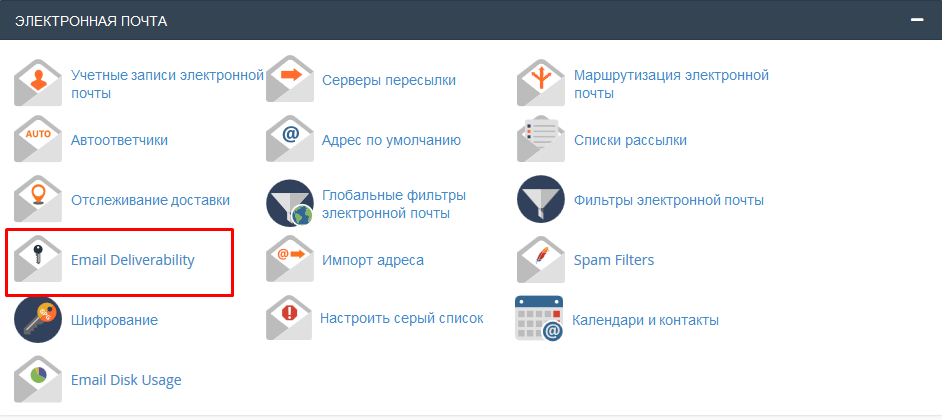 Напротив нужного доменного имени нажмите “Управлять”:
Напротив нужного доменного имени нажмите “Управлять”:

Найдите блок DKIM. Здесь будет представлена нужная запись:
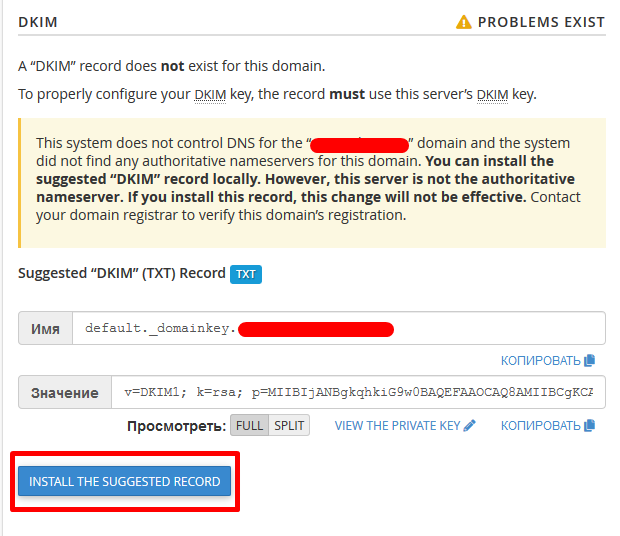
Чтобы добавить запись в файл зоны на сервере – нажмите “Install the suggested record”
Обращаем ваше внимание на то, что для того чтобы запись работала, необходимо наличие данной записи в DNS.
DKIM в панели управления CWP (Centos Web Panel)
Перейдите в раздел “Email” “DKIM Manager”
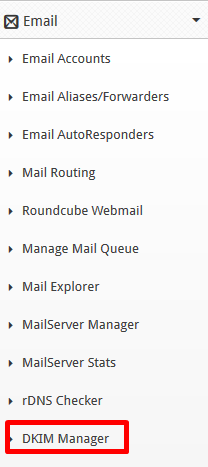
В блоке выберите нужное доменное имя и нажмите “Add DKIM”
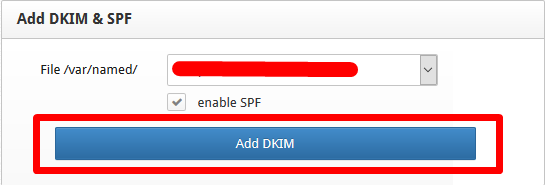
После добавления, в блоке внизу страницы, появиться запись для доменного имени.

После нажатия на “Edit Records” откроется список всех записей, в которой также будет присутствовать DKIM-запись.
Обратите внимание – чтобы запись работала, необходимо наличие этой записи в DNS.
DKIM в панели управления ISP5 (ISPmanager 5)
Первое, что нужно сделать – это проверить, установлена ли технология DKIM на сервере. Перейдите в раздел “Настройки” “Возможности”.
Выберите “Почтовый сервер (SMTP/POP3/IMAP)” и дважды щёлкните по нему:
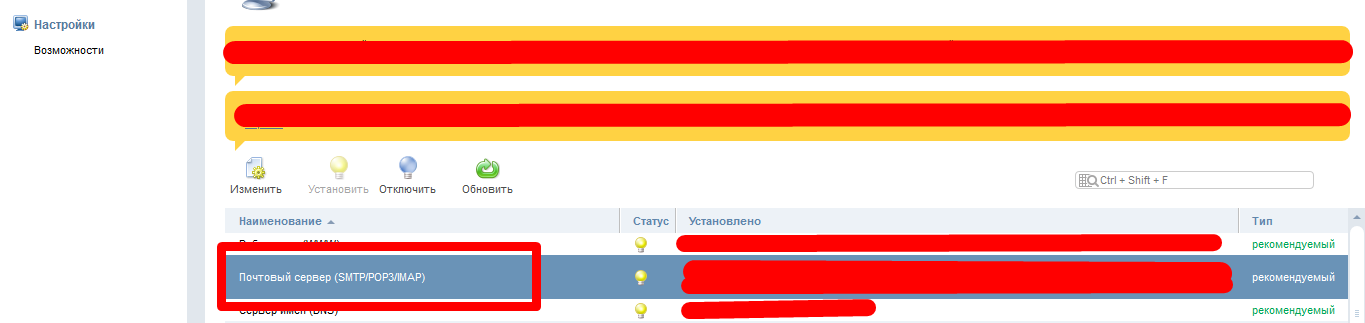
Если галочка напротив OpenDKIM (exim) не установлена, установите её и нажмите “Применить изменения”:
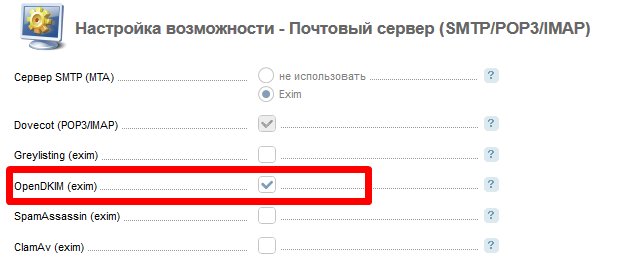
После установки - переходим в раздел “Домены” “Почтовые домены”.
Выбираем нужное доменное имя и нажимаем “Изменить”

Поставьте галочку напротив “Включить DKIM для домена”, после чего нажмите “ОК”:

Переходим в раздел “Домены” “Доменные имена”. Выделяем нужное доменное имя и выбираем “Записи”.
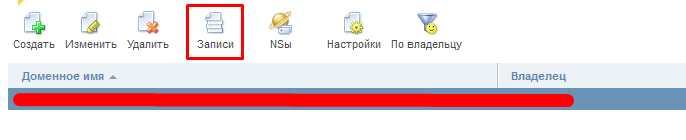
Здесь будут представлены все записи, включая DKIM.
Помните – для того чтобы запись работала, необходимо наличие данной записи в DNS.



